Een registratie- en aanmeldingsstroom instellen in Azure Active Directory B2C
Voordat u begint, gebruikt u de selector Een beleidstype kiezen om het type beleid te kiezen dat u instelt. U kunt in Azure Active Directory B2C op twee manieren definiëren hoe gebruikers met uw toepassingen communiceren: via vooraf gedefinieerde gebruikersstromen of via volledig configureerbaar aangepast beleid. De stappen die in dit artikel zijn vereist, verschillen voor elke methode.
Aanmeldings- en aanmeldingsstroom
Met het beleid voor registreren en aanmelden kunnen gebruikers:
- Aanmelden met lokaal account
- Aanmelden met lokaal account
- Registreren of aanmelden met een sociaal account
- Wachtwoord opnieuw instellen
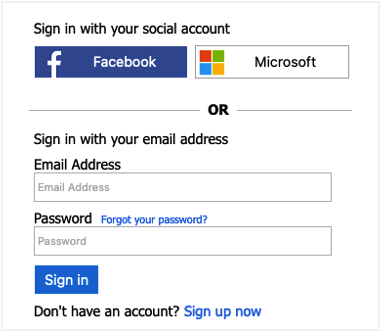
Bekijk deze video om te zien hoe het registratie- en aanmeldingsbeleid van de gebruiker werkt.
Vereisten
- Een Azure-account met een actief abonnement. Gratis een account maken
- Als u er nog geen hebt, maakt u een Azure AD B2C-tenant die is gekoppeld aan uw Azure-abonnement.
Een gebruikersstroom voor registratie en aanmelding maken
Met de gebruikersstroom voor registratie en aanmelding worden zowel registratie als aanmelding met een enkele configuratie afgehandeld. Gebruikers van uw toepassing worden naar het juiste pad geleid, afhankelijk van de context.
Meld u aan bij de Azure-portal.
Als u toegang hebt tot meerdere tenants, selecteert u het pictogram Instellingen in het bovenste menu om over te schakelen naar uw Azure AD B2C-tenant in het menu Mappen en abonnementen.
Zoek en selecteer Azure AD B2C in de Azure-portal.
Selecteer onder Beleid de optie Gebruikersstromen en selecteer vervolgens Nieuwe gebruikersstroom.
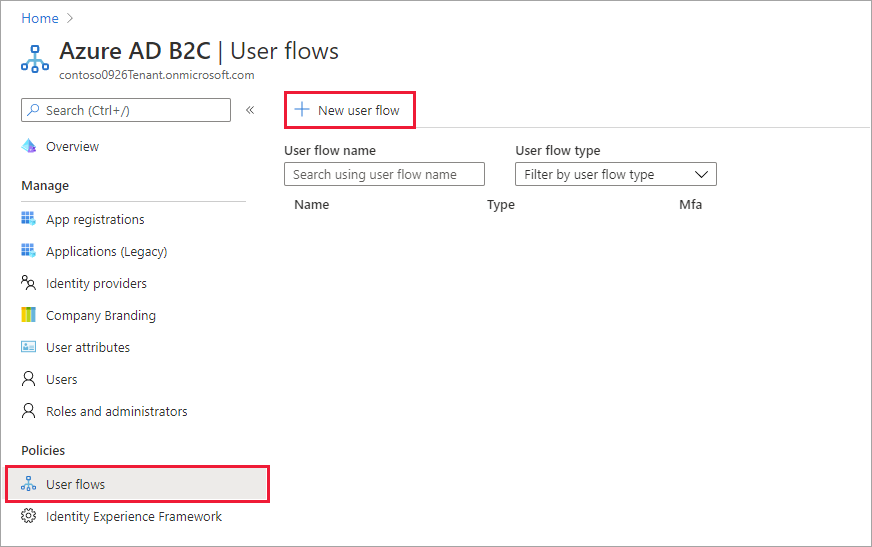
Selecteer op de pagina Een gebruikersstroom maken de gebruikersstroom Registreren en aanmelden.
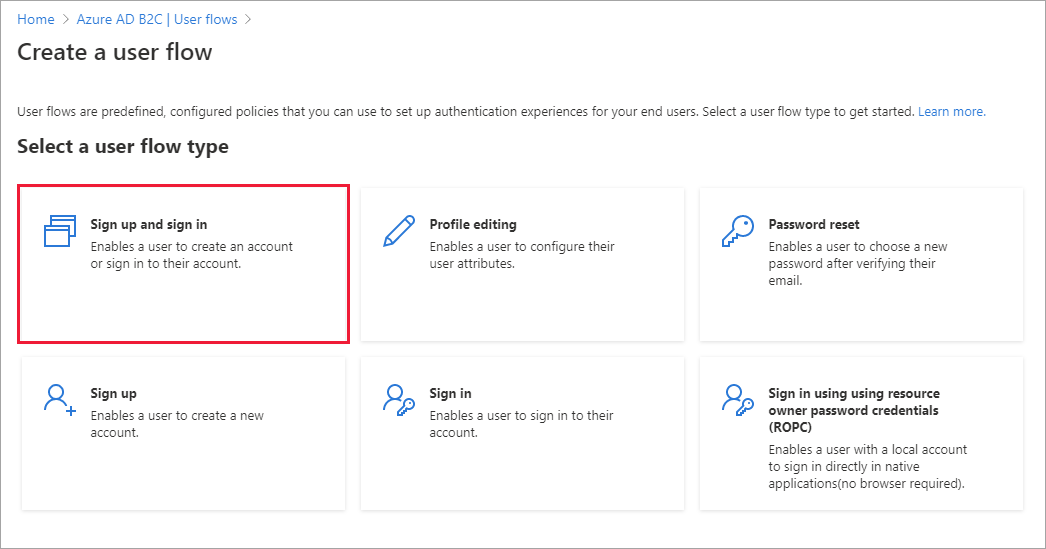
Onder Selecteer een versie selecteert u Aanbevolen en vervolgens Maken. (Meer informatie over gebruikersstroomversies.)
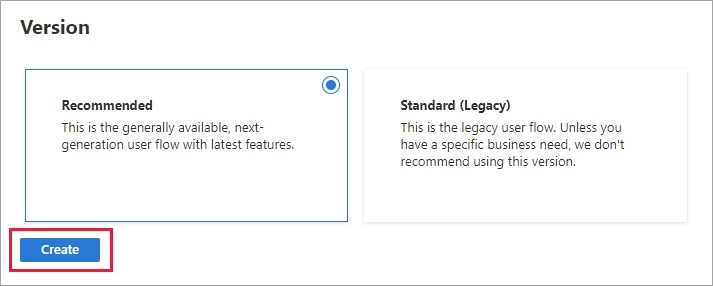
Voer een Naam in voor de gebruikersstroom. Bijvoorbeeld signupsignin1.
Selecteer onder Id-providers ten minste één id-provider:
- Selecteer onder Lokale accounts een van de volgende opties: E-mailregistratie, registratie van gebruikers-id's, Telefoon registratie, Telefoon/E-mailregistratie of Geen. Meer informatie.
- Selecteer onder Sociale id-providers een van de externe id-providers voor sociale netwerken of zakelijke id-providers die u hebt ingesteld. Meer informatie.
Als u onder Meervoudige verificatie wilt vereisen dat gebruikers hun identiteit verifiëren met een tweede verificatiemethode, kiest u het methodetype en wanneer u meervoudige verificatie (MFA) wilt afdwingen. Meer informatie.
Als u onder Voorwaardelijke toegang beleidsregels voor voorwaardelijke toegang hebt geconfigureerd voor uw Azure AD B2C-tenant en u deze wilt inschakelen voor deze gebruikersstroom, schakelt u het selectievakje Beleid voor voorwaardelijke toegang afdwingen in. U hoeft geen beleidsnaam op te geven. Meer informatie.
Kies onder Gebruikerskenmerken en tokenclaims de kenmerken die u wilt verzamelen van de gebruiker tijdens de registratie en de claims die u in het token wilt retourneren. Voor de volledige lijst met waarden selecteert u Meer weergeven, kiest u de waarden en selecteert u VERVOLGENS OK.
Notitie
U kunt ook aangepaste kenmerken maken voor gebruik in uw Azure AD B2C-tenant.
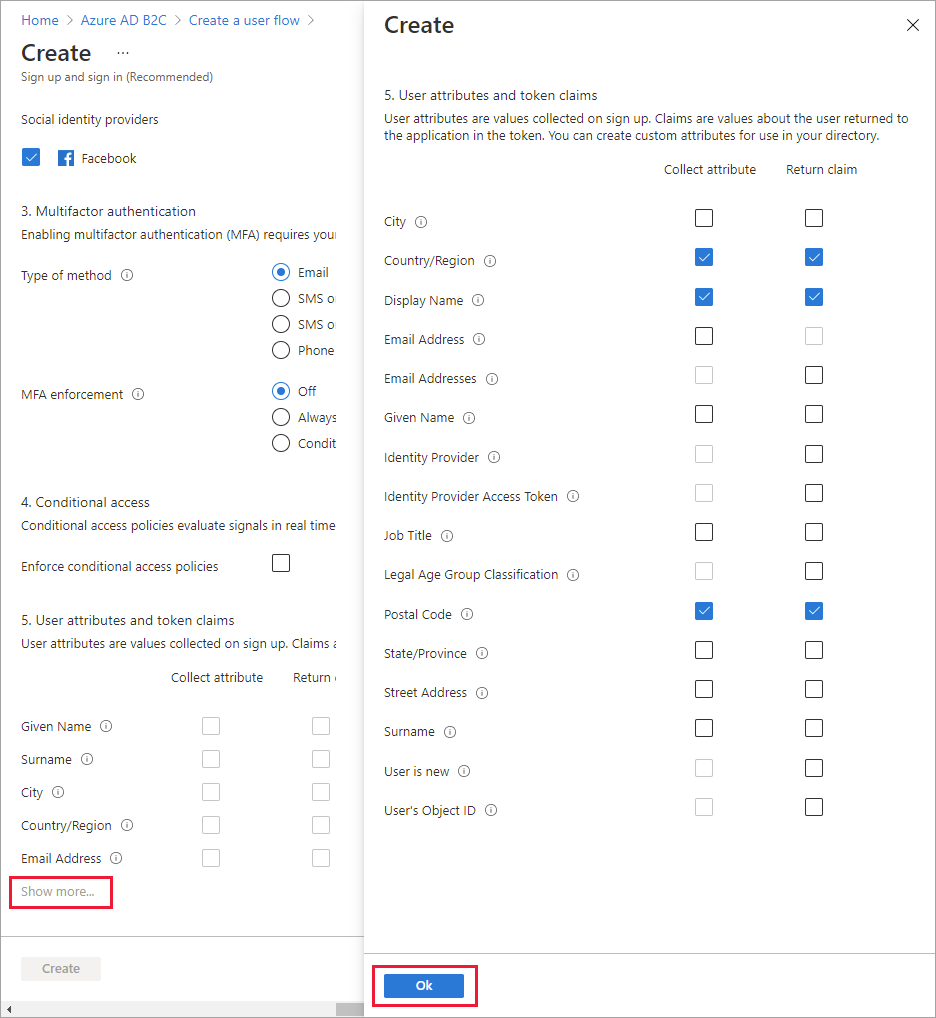
Selecteer Maken om de gebruikersstroom toe te voegen. Het voorvoegsel B2C_1 wordt automatisch voor de naam geplaatst.
Volg de stappen voor het afhandelen van de stroom voor 'Uw wachtwoord vergeten?' in het registratie- of aanmeldingsbeleid.
Het registratieformulier opnieuw rangschikt
Meer informatie over het opnieuw rangschiknen van invoervelden voor gebruikersstromen voor lokale accounts
De gebruikersstroom testen
Selecteer de gebruikersstroom die u hebt gemaakt om de overzichtspagina te openen en selecteer Gebruikersstroom uitvoeren.
Selecteer voor Toepassing de webtoepassing met de naam webapp1 die u eerder hebt geregistreerd. De antwoord-URL moet
https://jwt.msweergeven.Klik op Gebruikersstroom uitvoeren en selecteer Nu registreren.
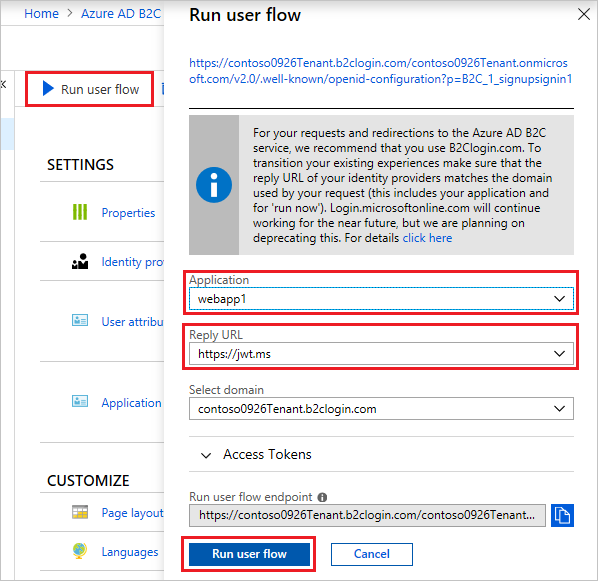
Voer een geldig e-mailadres in, klik op Verificatiecode verzenden, voer de verificatiecode in die u ontvangt en selecteer Code verifiëren.
Voer een nieuw wachtwoord in en bevestig het wachtwoord.
Selecteer uw land en regio, voer de naam in die u wilt weergeven, voer een postcode in en klik vervolgens op Maken. Het token wordt geretourneerd aan
https://jwt.msen moet worden weergegeven.U kunt de gebruikersstroom nu opnieuw uitvoeren en u moet zich kunnen aanmelden met het account dat u hebt gemaakt. Het geretourneerde token bevat de claims die u hebt geselecteerd voor land/regio, naam en postcode.
Notitie
De 'Gebruikersstroom uitvoeren'-ervaring is momenteel niet compatibel met de SPA-antwoord-URL met autorisatiecodestroom. Als u de 'Gebruikersstroom uitvoeren'-ervaring wilt gebruiken met deze typen apps, moet u een antwoord-URL van het type 'Web' registreren en de impliciete stroom inschakelen zoals hier beschreven.
Een registratie- en aanmeldingsbeleid maken
Aangepaste beleidsregels zijn een set XML-bestanden die u uploadt naar uw Azure AD B2C-tenant om gebruikersbelevingen te definiëren. We bieden starterspakketten met verschillende vooraf samengestelde beleidsregels, waaronder registratie en aanmelding, wachtwoordherstel en profielbewerkingsbeleid. Zie Aan de slag met aangepaste beleidsregels in Azure AD B2C voor meer informatie.
Volgende stappen
- Voeg een aanmelding met id-provider voor sociale netwerken toe.
- Stroom voor wachtwoordherstel instellen.